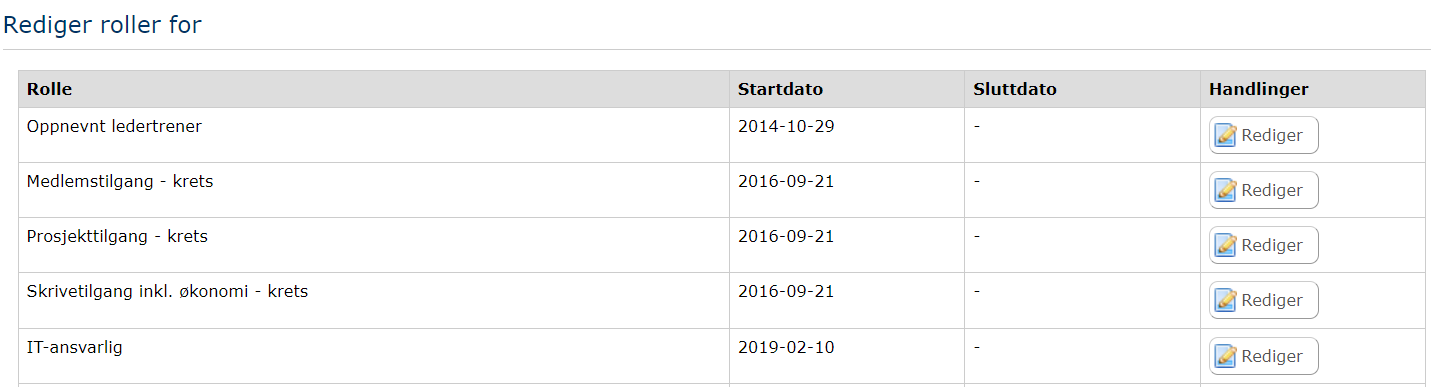Roller
Det finnes roller og tilganger på alle nivåer i Min speiding. Roller brukes i hovedsak til to ting i min.speiding.no: Tilganger og markering av funksjon. Noen roller er også knyttet til krav om politiattest, slik at dette er lettere å følge opp. Når disse rollene tildeles, vil det også komme et synlig krav på profilen.
I eksempelet nedenfor ser vi to medlemmer. Vi har skjult navn på medlemmene på grunn av personvern. Første medlemmet har rollen "Speiderstyremedlem". Denne rollen er det knyttet et antall tilganger til som gjør at medlemmer med denne rollen for eksempel kan se alle medlemmer i organisasjonen.
Det andre medlemmet har to roller. "Lesetilgang - forbundsnivå" og "Medlem Komite Speiding". Rollen "Medlem Komite Speiding" har ikke full lesetilgang i organisasjonen og vedkommende har derfor i tillegg fått rollen "Lesetilgang - forbundsnivå".
Rollene "Speiderstyremedlem" og "Medlem Komite Speiding" angir funksjonen medlemmene har i i organisasjonen (markering av funksjon). Rollen "Lesetilgang - forbundsnivå" er kun til for å gi tilgang på et nivå i systemet.
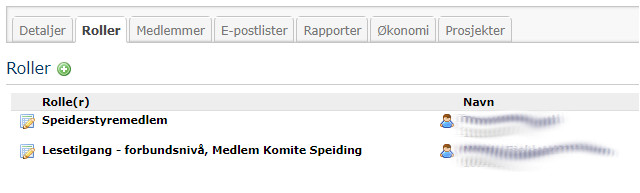
Rolleoversikt i organisasjonsledd
Alle medlemmer som logger inn i Min speiding kan se hvem som har roller og tilganger i alle organisasjonsledd de er medlemmer av (du ser din gruppe, din krets, ditt korps, forbundet).
Du kan se hvilke brukerprofiler som har roller i ditt organisasjonsledd under fanen "Roller".
Er du f.eks. gruppeleder/kretsleder/korpsleder eller har rette tilganger, kan du også tildele, redigere eller fjerne roller fra oversikten.
Eksempel:

Her kan du filtrere på roller og rolleetiketter (=gruppering av roller, f.eks. gruppestyret).
Tildeling og fjerning av roller
Roller tildeles og fjernes via redigeringssiden for medlemsskap på enkelte medlemsprofiler. Det er flere steder en administrator kan navigere til redigeringssiden for medlemskap.
- Via fanen "Roller" på aktuelt organisasjonsledd.
- Via medlemmets profilside under fanen "Oversikt" og rubrikken "Roller".
Redigere roller via siden for organisasjonsleddet (eksempel gruppe):
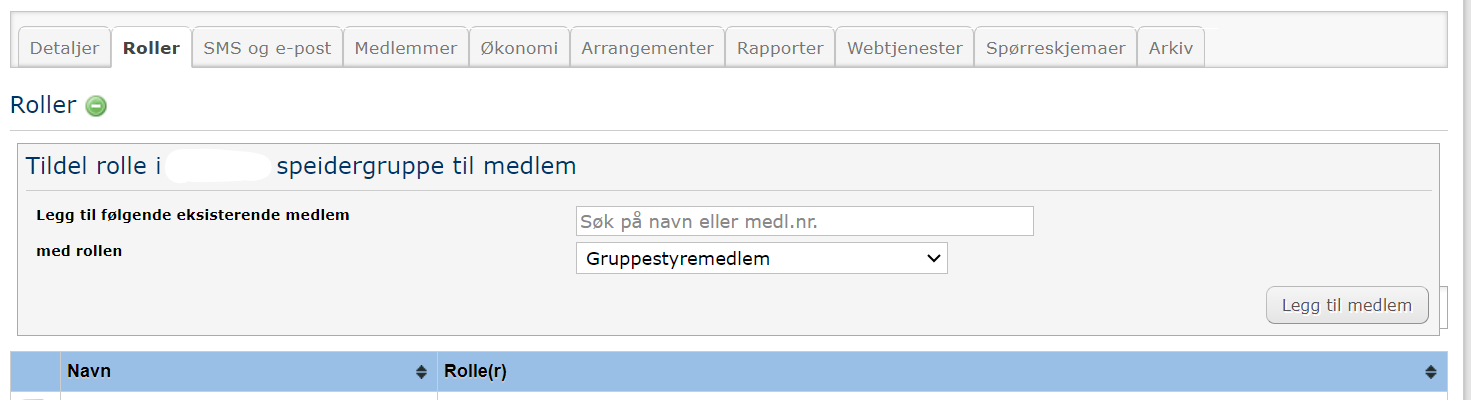
Søk opp medlemmet/brukerprofilen, velg rolle i nedtrekksmenyen og trykk på "Legg til medlem".
Redigere roller via medlemsprofilen:
For å redigere rollene til en person via deres brukerprofil, går du nederst på oversikten (forsiden) på profilen og finner alle roller under overskriften "Roller". Der finnes alle ledd medlemmet har en rolle i, og under hvert ledd er en liste med alle roller og en redigeringsknapp:
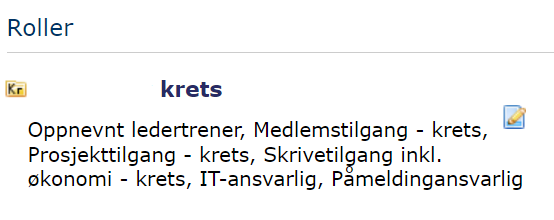
Trykk på redigeringsknappen, så ser du en oversikt over alle roller medlemmet har i det organisasjonsleddet, og kan redigere dem. Du kan endre start-/sluttdato og fjerne rollen.